Výchozí styly textu hypertextových odkazů v sešitu můžete změnit formátováním stylů buněk Hypertextový odkaz nebo Sledované hypertextové odkazy . Tady je postup:
-
Klikněte na buňku s hypertextovým odkazem. Na kartě Domů klikněte pravým tlačítkem na styl Hypertextový odkaz a vyberte Změnit.
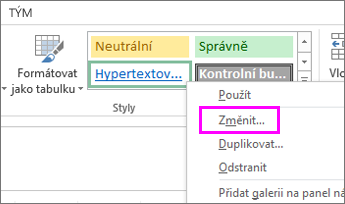
Tipy:
-
Pokud styl hypertextových odkazů nevidíte, kliknutím na šipku rozbalte galerii stylů.
-
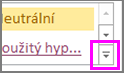
-
-
V poli Styl klikněte na Formát.
-
Klikněte na Písmo, zvolte možnosti formátování a klikněte na OK.
-
Kliknutím na OK zavřete pole Styl .
Vzhled hypertextových odkazů, na které jste klikli, můžete také změnit pomocí výše uvedeného postupu pro styl sledovaného hypertextového odkazu .
Poznámka: Změny stylů Hypertextový odkaz nebo Sledované hypertextové odkazy se použijí u všech hypertextových odkazů v aktuálním sešitu. Vzhled jednotlivých hypertextových odkazů měnit nelze.
Uložit styly buněk hypertextového odkazu pro budoucí sešity
Pokud chcete styly hypertextových odkazů znovu použít v nových sešitech, vytvořte šablonu s preferovanými styly hypertextových odkazů.
-
Vytvořte nový sešit kliknutím na Soubor > Nový > Prázdný sešit.
-
Klikněte pravým tlačítkem myši na buňku a vyberte Hypertextový odkaz.
Klávesová zkratka: Stiskněte ctrl +K.
-
Zadejte text hypertextového odkazu, který chcete zobrazit do pole Zobrazený text .
-
Do pole Adresa zadejte adresu odkazu.
-
Klikněte na buňku s hypertextovým odkazem a na kartě Domů klikněte na Styly buněk.
-
V závislosti na stylu, který chcete změnit, klikněte pravým tlačítkem myši na Použitý hypertextový odkaz nebo Hypertextový odkaz a vyberte Změnit.
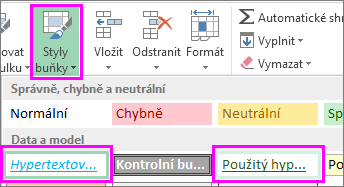
-
V poli Styl klikněte na Formát a na kartě Písmo nastavte možnosti stylu písma hypertextového odkazu.
-
Klikněte na buňku s textem hypertextového odkazu a stiskněte Klávesu Delete.
-
Klikněte na Soubor > Uložit jako a přejděte do složky Šablony v počítači.
Poznámka: Složka Šablony se obvykle nachází ve složce C:\Users\Public\PublicDocuments. Pokud ji nevidíte, stačí přidat novou složku s názvem Moje šablony.
-
Do pole Název souboru zadejte název šablony.
-
V části Uložit jako typ vyberte excelová šablona a klikněte na Uložit.
-
Při příštím vytvoření sešitu klikněte na Soubor > Nový > Osobní a otevřete šablonu.
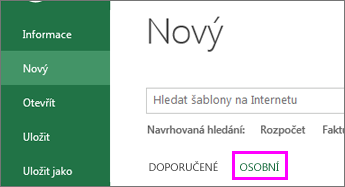
Další informace o používání hypertextových odkazů najdete v tématu Práce s hypertextovými odkazy v Excelu.
Přečtěte si další informace o uložení sešitu jako šablony.










